Awalnya template ini memenuhi permintaan
Pakdhe saya, dia minta dibuatkan sebuah tampilan blog untuk perusahaan
property. Tapi karena pertimbangan kelayakan, saya menyarankan untuk
membuat blog dengan platform lain. Akhirnya dia memutuskan untuk memakai
CMS website template untuk situs perusahaan propertynya. Di samping
masalah kredibelitas (masa perusahaan yang notabene punya duit pakai blogspot?)
juga karena banyaknya keterbatasan yang dimiliki blogspot, misalnya
belum tersedianya form login dan register, fleksibelitas untuk merubah
tampilan blog, dan masih banyak lagi fitur lain dari blogger yang tidak
bisa dirubah sesuai keinginan pemilik blog.
Namanya juga blogspot, mau dirubah seperti apapun tetap saja blogspot,
dimana masih banyak kekurangan disana-sini dan masih jauh dari layak
untuk disebut sebagai salah satu platform blog yang dinamis. Apalagi
sekarang aturan penggunaan produk-produk dari Google lebih diperketat
dan bagi pengguna blogspot sangat resistance atau rentan dengan amukan
alogaritma Google Panda. Kenapa mesti namanya panda? Padahal panda
adalah salah satu spesies binatang yang lucu dan nggak suka
ngamuk-ngamuk. Harusnya diganti namanya jadi Google Kebo, karena binatang itu yang suka ngamuk kalau lagi lapar.
Kembali lagi ke template yang mau saya bagikan, karena templatenya sudah
terlanjur dibuat, agar tidak mubadzir saya share disini saja, siapa
tahu ada yang mau makai. Ini juga salah satu alasan kenapa saya tidak
pernah melakukan komersialisasi template blogger. Disamping kualitas
template buatan saya dibawah rata-rata, juga karena rasa pesimis yang
berlebihan, bagaimana nanti kalau tidak laku coba? Yang akhirnya menjadi
sebuah hasil karya yang sia-sia karena tidak bisa difungsikan secara
maksimal oleh orang lain. Karena sebuah template atau apapun bila sudah
dikasih tarif akan menjadi tidak etis jika akhirnya nanti dibagikan
secara gratis, setidaknya itu menurut opini saya.
Pakdhe Johny
Karena template ini awalnya permintaan Pakdhe saya, namanya Pakdhe Johny. Fitur-fitur yang tersedia pada template ini :
- Camera Slideshow
- Floating Social Bookmark
- Responsive Layout (menurut saya)
- Banner iklan 728 x 90 di bawah header
- Artikel terkait dengan thumbnail
- Tag H1 dan H2 juga sudah dipasang
- Coba klik salah satu gambar di homepage, fitur apa itu namanya?
- Dan masih banyak lagi yang masih belum dipasang
Untuk mengaktifkan camera slideshow, cari kode ini di
Edit HTML :
blogURL:'http://pakdhe-johny.blogspot.com/',
Ganti URL warna kuning diatas, dengan URL blog Anda. Dan untuk mengganti
floating social bookmark dengan data-data Anda cari kode berikut di
Edit HTML :
Ganti semua tulisan warna
merah di atas dengan ID Anda.
Johny Ribet
Meskipun namanya pakai Ribet, sebenarnya ini template paling simple di
antara template-template yang pernah saya buat. Template ini side effect atau efek samping dari pembuatan template Pakdhe Johny.
Karena setiap saya membuat template pasti tidak pernah lepas dengan
yang namanya jurus coba-coba. Eksperimen dalam memadukan warna atau
fitur terkadang memunculkan sebuah kombinasi yang enak dilihat, daripada
merubah yang sudah jadi mending dibuat template baru, ya hasilnya
seperti template Johny Ribet diatas.
Tidak ada penambahan fitur baru pada template ini, untuk mengganti floating social bookmark cara seperti pada template Pakdhe Johny diatas.
Saya akan ulangi lagi disini, masalah akurasi responsivitas kedua
template diatas saya tidak jamin 100% karena teknologi dan kualitas
mobile phone saya yang tidak menunjang untuk mengecek secara langsung.
Jadi, harap maklum dan jika ada yang merasa tampilan responsif-nya
kurang enak dilihat, silahkan protes pada kolom komentar dibawah.
Berhubung hujan sudah reda sekarang waktunya pulang ke rumah
masing-masing......










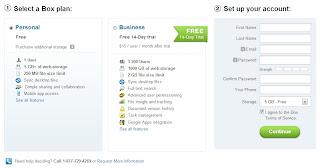






 Lihat dibagian paling bawah, akan ada pilihan
Lihat dibagian paling bawah, akan ada pilihan 

